虽然技术创新使我们能够提供时尚轻便的笔记本电脑,几乎可以随身携带,但他们还没有完全弄清楚如何制造完全没有电线和端口的计算机。

在那之前,我们只需要跟踪连接到我们计算机的各种端口,以及连接到它们的电缆。
虽然对专有端口标准的竞争和随着时间的推移而改进意味着给定机器的可用端口将随着时间的推移而变化,但今天使用的标准并不像最初看起来那么复杂。
无论您是想弄清楚以前从未见过的新端口,还是想了解家中不合时宜的电缆的使用情况,这里都是您需要了解的有关我们今天拥有的不同类型的计算机端口的所有信息。
最新视频
数据端口
数据端口用于传输数据,但传输本身可能因所使用的设备而异。
数据线可用于将一台计算机连接到另一台计算机或连接到外部数据存储设备(如外部硬盘驱动器)。
闪存驱动器和记忆棒只需将微型存储设备与用于相应数据端口的加密狗配对,即可完全避免使用电缆。
随着计算机变得越来越精简,数据端口变得越来越通用,许多数据线兼作现代笔记本电脑和其他设备的充电线。
目前有几种不同类型的数据端口被广泛使用,您可以访问哪些端口会限制设备数据传输的速度和效率。
USB Type-A

USB-A 端口最初于 1996 年采用,曾经是公认的数据端口标准(现在仍然是)。
在大多数情况下,它之所以能使用这么久,是因为它仍然非常有效。
但部分原因归结为这样一个事实,即 USB-A 多年来经历了一些重大升级,而无需对端口的实际格式进行更改。
USB 2.0 标准在 2000 年发布时将最大传输速度从 12 Mbps 提高到 480 Mbps。
USB 3.0 于 2008 年发布,并再次提高了这些速度——这次最高可达 4.8 Gbps。
虽然您需要一台具有支持 USB 3.0 端口的计算机才能充分利用这些速度,但每个版本的 USB Type-A 都向后兼容。
USB 3.0 设备可以在 2.0 端口中工作,较旧的闪存卡或电缆可以连接到较新的 USB 端口,并且仍以传统速度传输数据。
尽管 USB-A 正在成为传统设备,但这种传统已经足够普遍,它们可能会在未来很长一段时间内被使用。
USB Type-C接口

USB-C 于 2014 年首次推出,但花了几年时间才发展成为根深蒂固的 USB-A 格式的重要竞争对手。
USB-C 电缆可以以大约 USB-A 3.0 协议的四倍的速度传输数据,当通过块连接到墙壁时,它还可以兼作电源。
与 USB-A 的另一个方便的区别是,这种新格式还采用了从上到下对称的圆柱形设计——这意味着您永远不必担心对齐电缆以使其正确安装在端口中。
一些 USB-C 设备在连接到兼容的电视或显示器时甚至可以用作显示端口。

USB-A 之所以能够保持如此长时间的相关性,是因为它允许增量性能升级,而无需消费者过渡到新格式。
对于许多人来说,USB-A 继续提供强大的数据传输速率,但这并没有阻止设备制造商将 USB-C 集成到他们的设计中,并在此过程中经常放弃 USB-A。
同时,这种新格式还具有其他优点,例如能够用作显示器的显示电缆。虽然 USB-A 4.0 格式的发布可能会使事情复杂化,但 USB-C 目前似乎有望成为新标准。
霹雳
第一条 Thunderbolt 电缆是在 USB 3.0 向公众推出三年后发布的,但自从 Apple 和 Intel 首次开始生产它们以来,它已经发生了一些重大变化。

尽管第一代 Thunderbolt 端口的传输速度可与 USB 3.0 相媲美,但它们与主要竞争对手相比具有一些优势。
它们可用于以菊花链方式将多个设备连接在一起,并且它们允许集线器站允许通过一根电缆将多个端口传送到源设备。
但是,让消费者投资于这项技术意味着让制造商进行投资——当 USB-A 已经无处不在且在性能方面基本可比时,将他们的生产过渡到一种新的格式是很难推销的。
与电缆相关的高成本也阻碍了大规模采用,多年来,它仍然是苹果公司几乎完全沉迷于的格式。
虽然 Thunderbolt 1 和 2 开始在 Windows PC 中得到一些采用,但 Thunderbolt 3 的推出完全改变了对话。
Thunderbolt 线缆没有使用自己的专有端口,而是与 USB-C 端口完全相同,并且完全兼容,并且 Thunderbolt 端口可以从 USB-C 线缆读取数据。
使用 Thunderbolt 线缆的传输速度是最快的 USB-C 连接的两倍,如果您需要连接多个设备,与端口集线器配对的 Thunderbolt 线缆仍然是一种优雅的解决方案。
SD卡读卡器
主数据端口的趋势是将尽可能多的功能整合到一个端口中,但 SD 卡格式仍然专门用于数据传输和存储。
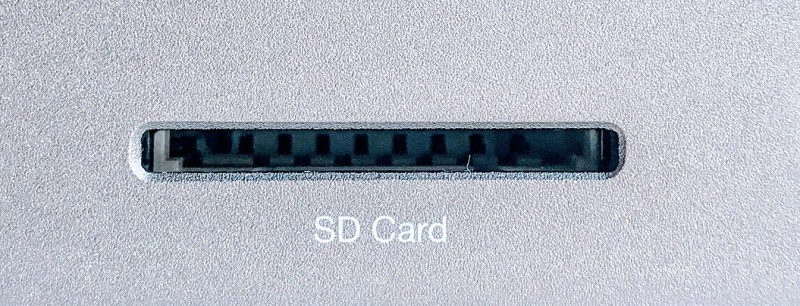
这些卡本身非常小,而且非常薄,如果你没有明确地寻找它,用于插入笔记本电脑或PC的微小插槽可能会被忽视。
SD卡的优点是多功能性。它们几乎可以随身携带,并且与 PC 以外的一系列设备兼容——如果您想从数码相机、安全系统、视频游戏机或娱乐盒甚至手机中物理传输任何数据,它们是一个明智的选择。SD 卡继续内置于大多数 PC 中。

虽然 Thunderbolt 和 USB-C 可用于将计算机连接到显示器,但 Thunderbolt 端口尚未成为显示器和电视设计的标准。
但是有相当多的现有视频和显示格式,并且许多提供了一些非常有说服力的论点。
计算机设计的受众会影响可用的视频端口,外形尺寸、生产年份和成本也会影响。这些是您在 2022 年及以后可能会在 PC 或笔记本电脑上找到的主要显示端口。
HDMI接口
自从消费者高清成为主流以来,HDMI 一直是数字视频的流行标准,目前它一直保持这种状态,因为它可以轻松满足大多数消费者的需求。

HDMI 端口现在是笔记本电脑上的常见内容,如果您想通过电视显示计算机屏幕,这是一个简单而优雅的选择。
目前,HDMI仍然是电视的标准,这意味着你可以期望在从电视盒和电影放映机到游戏机和虚拟现实耳机的所有东西中找到它。
除非您对定期将塔式 PC 连接到电视特别感兴趣,否则 HDMI 并不是台式机的必需品。
随着视频标准的发展,HDMI 在保持相关性方面做得非常出色。最新的标准被指定为 HDMI 2.1,它允许 8 Hz 的 60K 分辨率或 4 Hz 的 120K 分辨率。
HDMI 端口的最新进展支持包括以太网或互联网功能的电线。
随着这些功能变得越来越突出,挑战将来自确保您使用的端口和电源线都支持您需要的标准。
DisplayPort/Mini DisplayPort
就像HDMI作为电视和相关消费类视频设备的新标准被引入一样,DisplayPort代表了为计算机显示器创建单一统一视频标准的尝试。
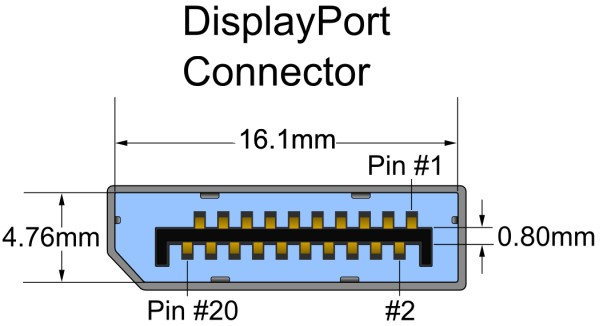
但是,随着娱乐设备和工作设备之间的界限模糊,对于特定计算机的需求,并不总是有明确的选择。大多数中端和更高级别的显示器都配备了 DisplayPort,它使用锁定机制来帮助保持显示器和 PC 的紧密安全。
DisplayPort 和 HDMI 看起来很相似,但实际上并不兼容,消费者必须应对同样的挑战,即解开给定端口或电缆的实际速度、功能和标准。
就目前而言,HDMI 2.1 的性能优于 DisplayPort 1.4——尽管 2.1 设备仍然很少见,而且对大多数消费者来说差异可以忽略不计。
大多数现代显示器都配备了 DisplayPort 连接,因此它们是办公室和家庭台式机的安全选择。
但是,如果您使用笔记本电脑并经常出差,您可能需要选择 HDMI 端口,以防您发现自己正在处理不合时宜的酒店商务中心显示器。
DisplayPort 可以将多台显示器以菊花链方式连接在一起,较小的 mini-DisplayPort 格式通常用于平板电脑等较小的设备。
二
DisplayPort 可能代表了 2022 年计算机显示器的功能标准,但这并不是行业代表第一次合作创建统一格式。
当它在1999年首次发布时,DVI可以提供的1920 x 1200分辨率实际上略高于1080p,而1080p代表了高清视频的前沿。
随着 4K 的引入,发生了很多变化,DVI 无法在视频旁边提供音频,这使得它有些过时。
这些连接器的笨重设计和有时需要拧紧的裸露引脚意味着它们比 HDMI 或 DisplayPort 更麻烦。
尽管如此,DVI在很长一段时间内一直是视频传输的卫冕冠军,而且配备DVI端口的显卡或显示器仍然并不罕见。
DVI 线有数字和模拟格式。后者现在很少见,但它们提供了从之前的格式进行简单转换。
显卡
该格式是 VGA。与 DVI 一样,连接器采用 15 针的形式,可以用一对螺钉拧紧以保持它们更安全。

虽然这种方法可能看起来很初级,但主要是过时的分辨率扼杀了 VGA。
这些电缆支持 640 x 480 的最大分辨率——这明显低于 DVI,更不用说 4K 和 8K 等较新的高清视频标准了。
随着笔记本电脑变得越来越紧凑,它们的端口变得越来越单一,VGA端口正在变得罕见。
但令人惊讶的是,许多计算机和显示器仍然带有VGA端口。作为 1987 年推出的标准,它具有很强的持久力。
音频端口
HDMI带来了以高清传输音频和视频的能力,但音频端口的新标准并没有得到重大推动。
就音频而言,您不会在台式机和笔记本电脑中找到很多选择。事实上,实际上只有一个。
3.5mm 音频插孔
3.5 毫米音频插孔自 1950 年代以来一直在使用,其使用寿命绝对可以归因于其基本但可靠的功能效用。
在Walkman推出之前,这个端口并没有在消费市场上大放异彩,但从那以后它就无处不在,从PC到手机再到汽车音响,它都可靠地出现在所有产品中。
虽然简单,但对每个人来说都足够方便,没有人觉得有必要创建并尝试引入新标准。
这种情况可能正在改变。苹果于 2018 年开始从他们的 iPhone 上移除耳机插孔,作为促进其蓝牙 AirPods 销售的一种手段,一些 PC 制造商已经开始对他们的一些笔记本电脑型号做同样的事情。
网络端口
自 1973 年发明以来,以太网端口的设计一直保持相对不变。
尽管它们曾经是将设备连接到互联网所必需的,但通常甚至不再需要它们来将计算机配置到路由器上。
无线互联网 (WiFi) 的速度、可负担性和可访问性的提高确保了以太网标准在发生巨大的格式变化之前很可能变得无关紧要。
RJ45 有线以太网端口
自 1987 年以来,这种形式的注册插孔一直是以太网连接的标准,但这些电缆的速度和功能随着时间的推移而变化。

您可以从有线连接中获得的确切速度取决于网络设备、计算机中的以太网端口以及您使用的电缆。
向后兼容性帮助该标准保持至今的相关性,但随着 Wi-Fi 速度赶上有线 LAN 速度,以太网端口正在变得过时。
其他外设连接端口
您可能会在计算机上找到其他一些端口,但大多数都是好奇心,对普通现代消费者来说没有多大价值。以下是您更有可能遇到的一些问题。
并行端口
另一个使用固定连接器的输出,并行端口曾经常见于打印机、安全摄像头以及硬盘驱动器和 CD 驱动器等外部设备中。
USB的引入带来了并行端口的死亡,而无线互联网的普及确保了它将继续死亡。很少有 PC 制造商再包含并行端口。
串行端口
串行端口看起来与并行端口的较小版本非常相似,但引脚锚定在端口而不是电缆上。
串行端口实际上比并行端口更简单,因为它们只能发送单个数据流,而不是并行端口引入的多个数据流。
虽然曾经用于鼠标等外围设备以及打印机和调制解调器等设备,但它们现在在功能上已经灭绝。
eSATA接口
eSATA 最初是作为 USB 的替代品而引入的,USB 是一种从外部设备传输数据的有效方法。
与早期的USB建议一样,它可以传输数据,但不能提供电源。一种称为eSATAp的较新版本提供了电源和数据传输,但很少有现代计算机默认包含eSATA端口,并且支持eSATA的硬盘也越来越少。
PS/2 端口
圆形 PS/2 端口使用可见引脚系统,就像许多其他同时期端口一样。
但 PS/2 端口几乎专门用于连接键盘或鼠标。尽管这些端口目前几乎不存在,但它们有时用于需要特定网络安全需求的情况。

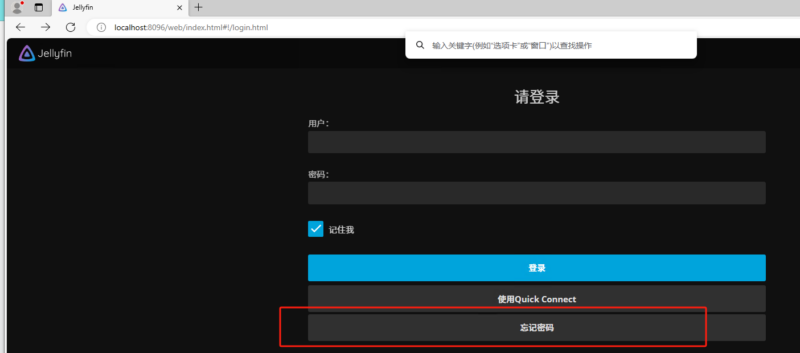
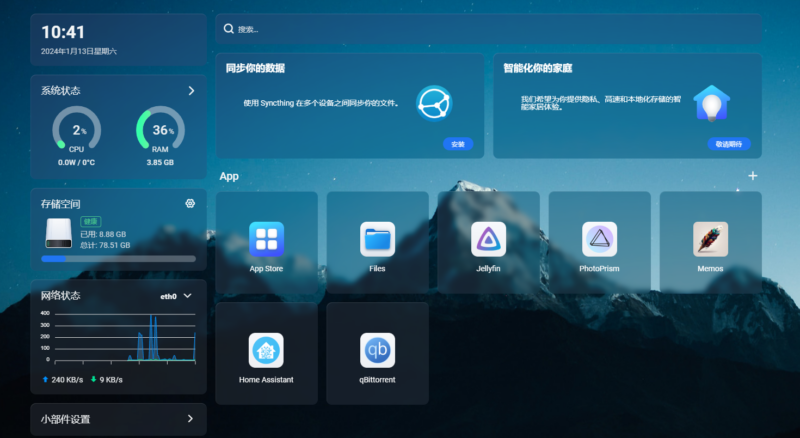
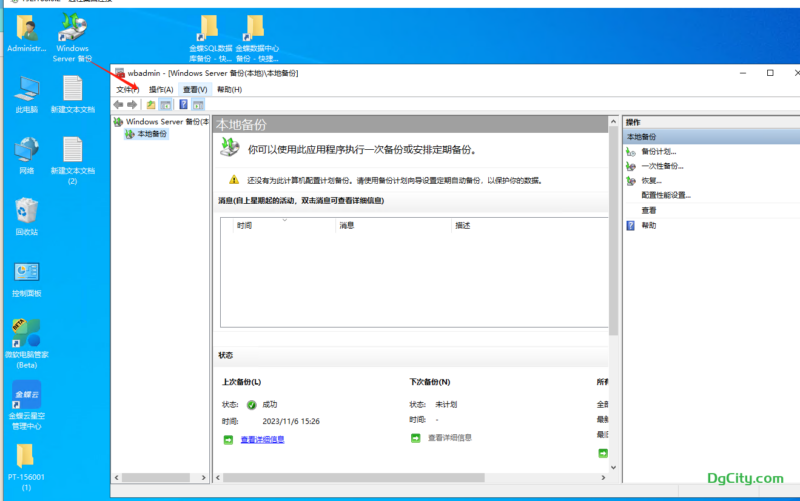
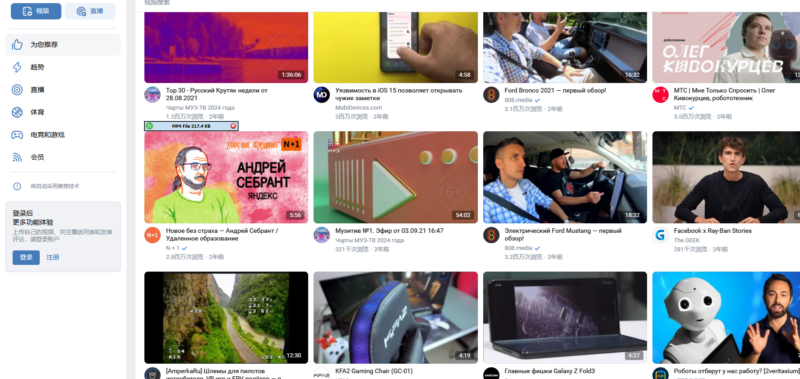
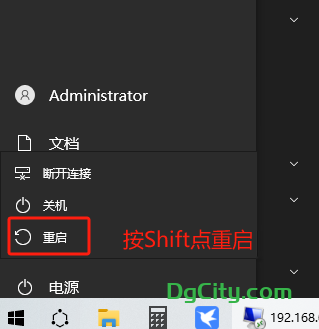
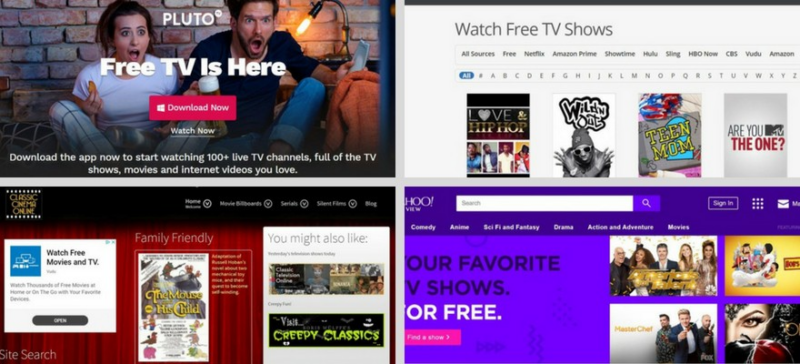
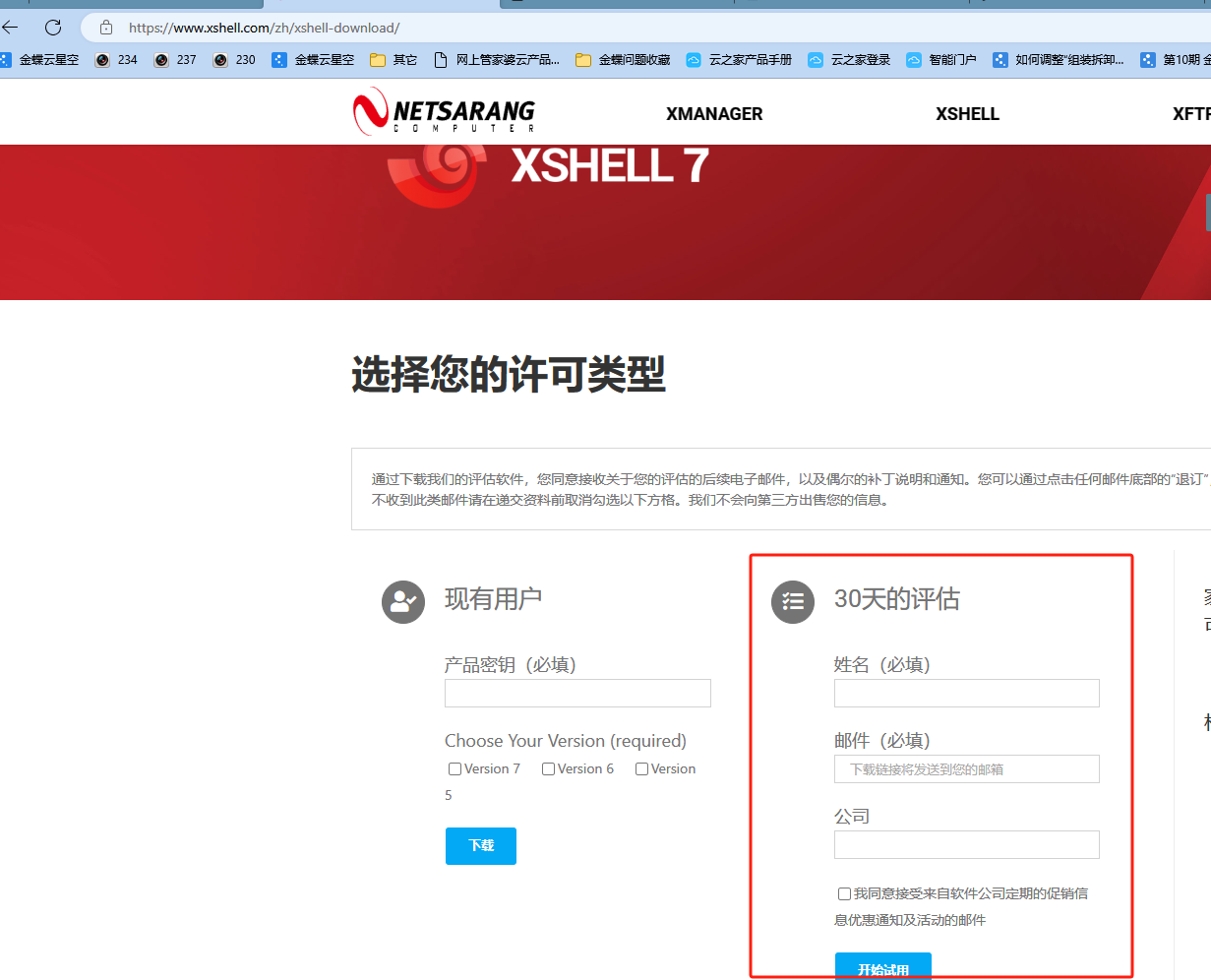
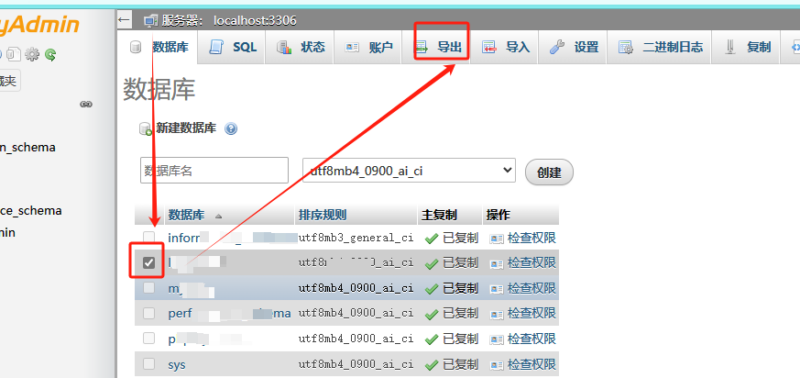
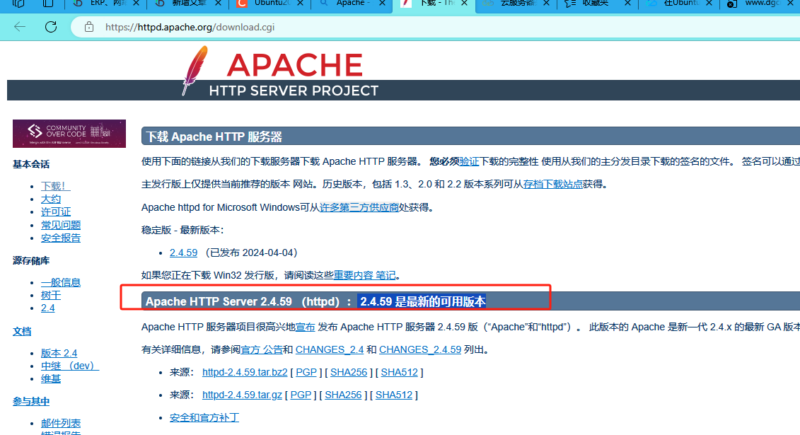

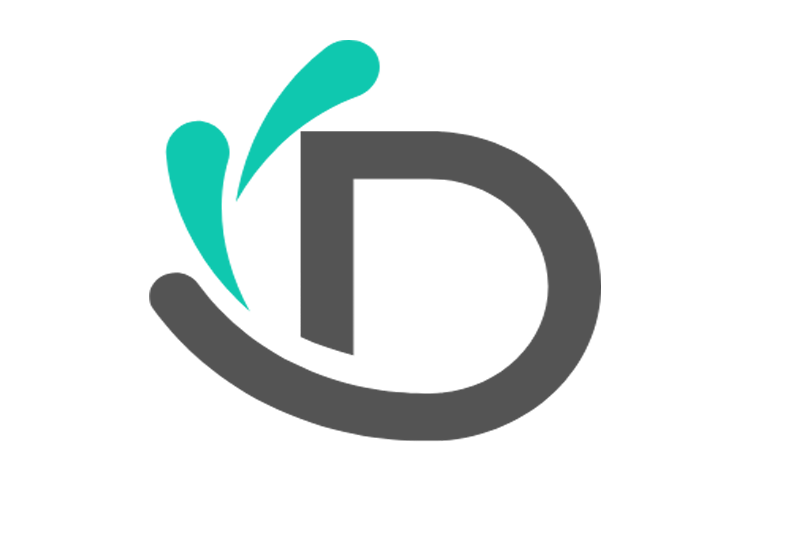


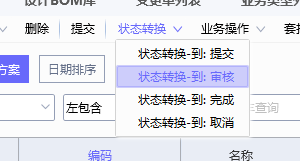
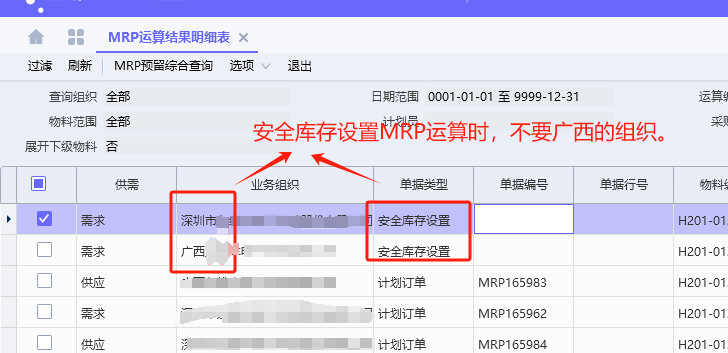
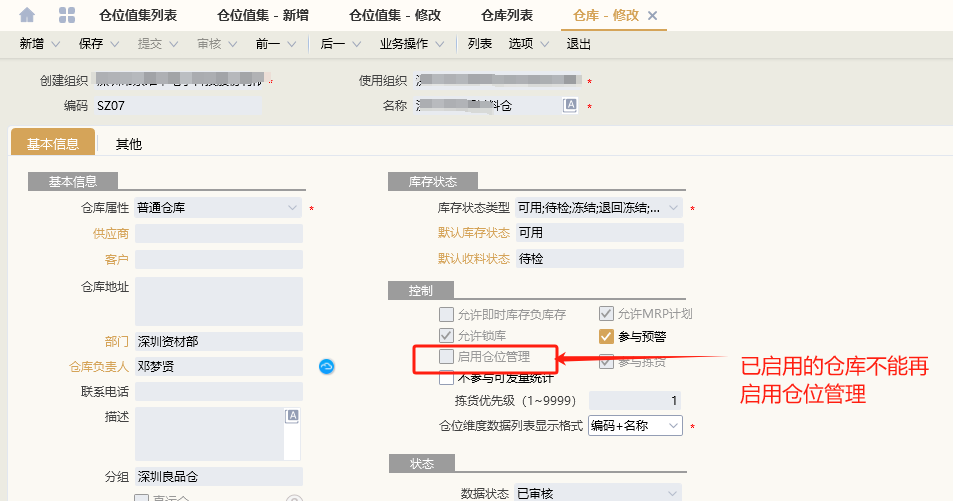





暂无评论内容